手机端自动化环境搭建比其他自动化环境搭建较为复杂,安装工具有点多,也会有很多坑,安装工具一定注意版本号对应问题。
一、我的电脑环境:win7 64位,安卓测试机4.4.2版本,Python3.6,appium1.4,java1.7
二、环境安装:
java环境安装安装就不讲了
(1)安装appium,地址: https://bitbucket.org/appium/appium.app/downloads/
解压后一步步安装,桌面会有appium的快捷方式
appium安装好后,找到这个文件目录D:\andriod\anzhaung\appiumZIP\Appium\node_modules\.bin(这是我的安装目录)
将上面的地址添加到环境变量path下
打开cmd,输入appium-doctor,检查环境是否OK,出现如下图所示,说明环境OK
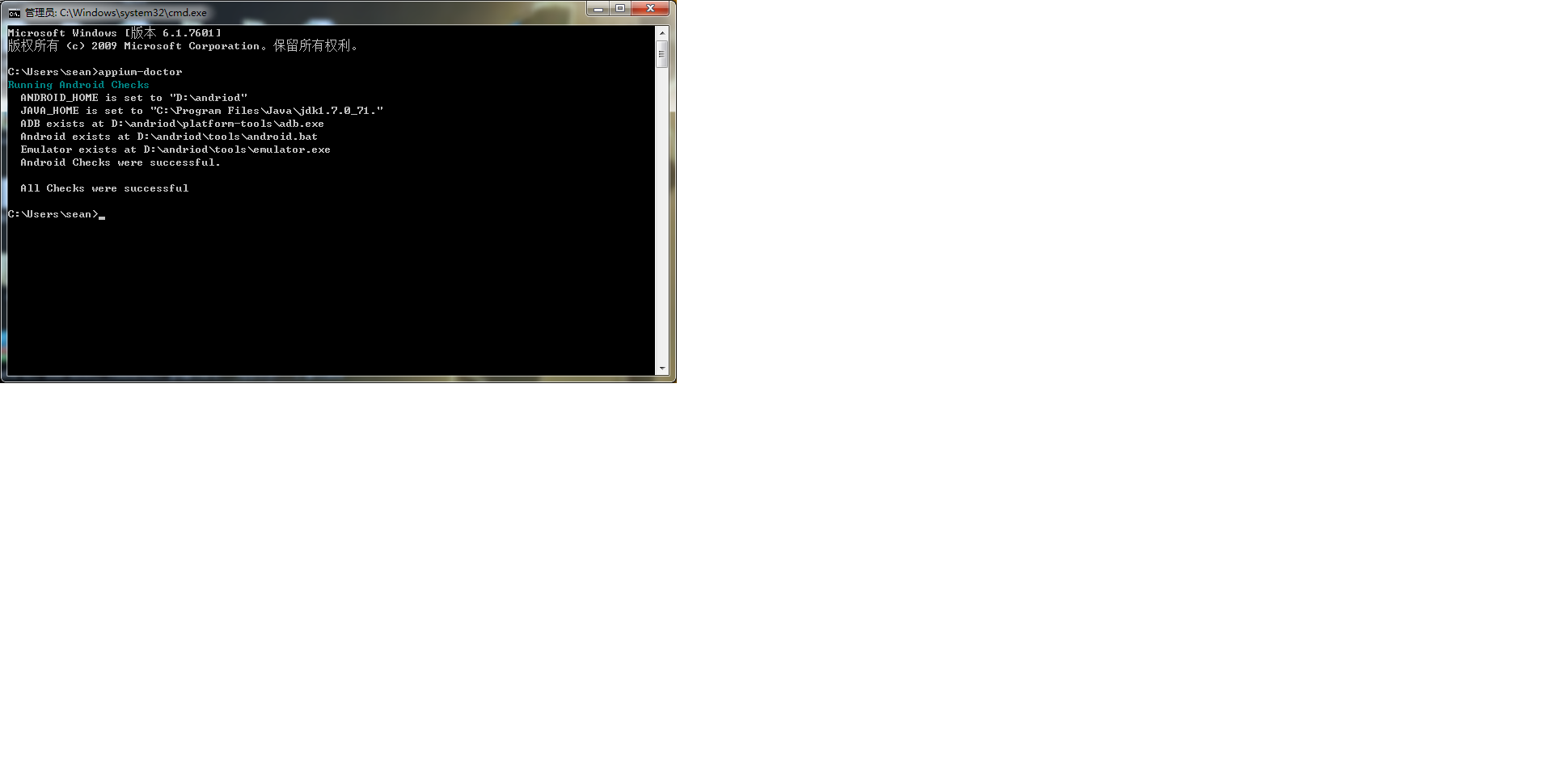
(2) 安装Android SDK,地址: http://dl.google.com/android/installer_r23.0.2-windows.exe
安装完成后添加环境变量,在系统变量新建:ANDROID_HOME,对应变量值为:D:\android(sdk安装路径)
在系统变量找到path编辑,添加下面俩个变量: ;%ANDROID_HOME%\platform-tools;ANDROID_HOME%\tools;
(3)双击启动SDK Manager.exe 程序,打开tool,再打开options,出现下面界面,标记的都要填上,这样就会自动更新
点击close之后,按照下图操作:

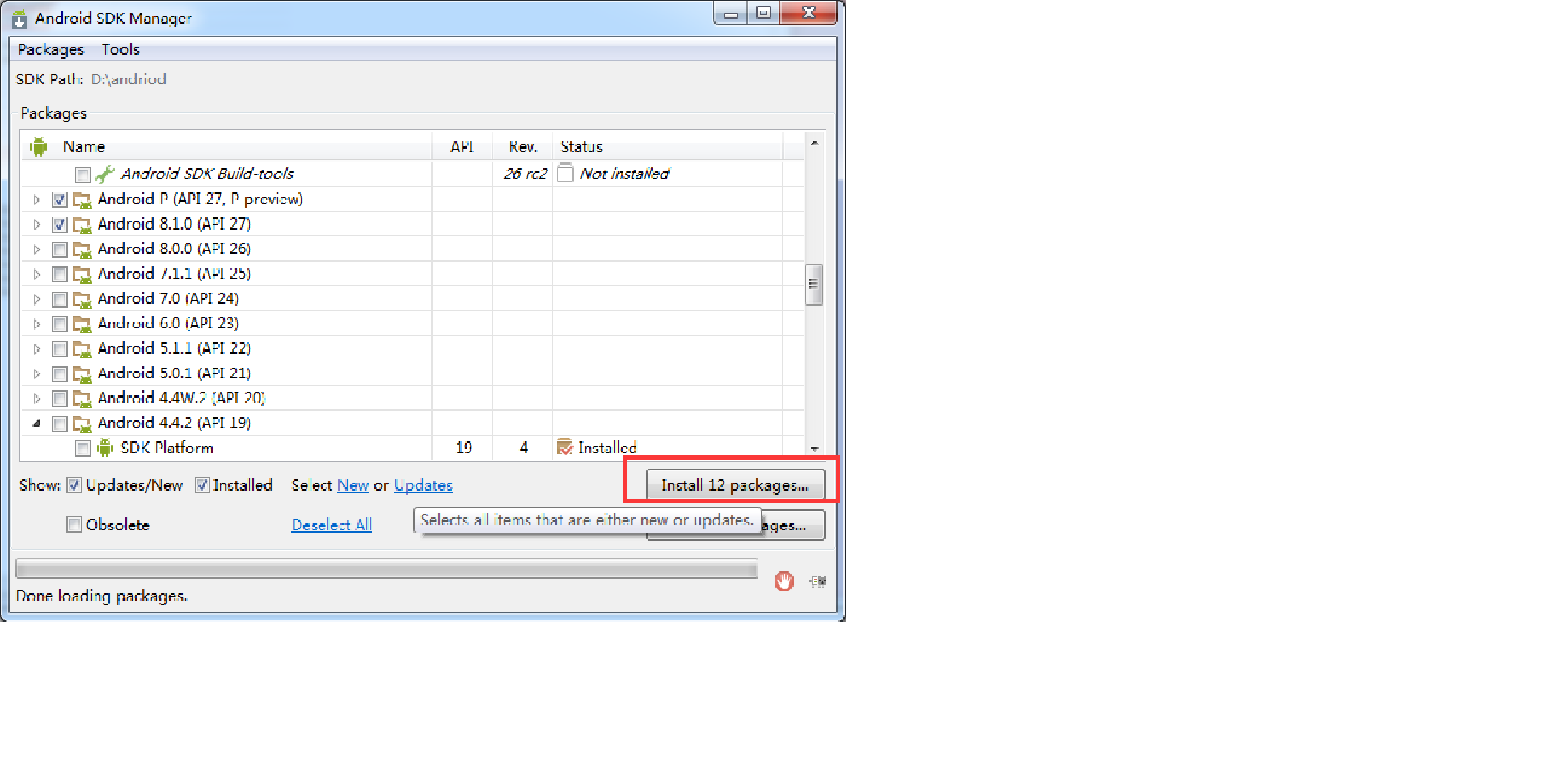

(4)Appium是用.net开发的,所以需要安装.net framework4.5,下载地址: https://www.microsoft.com/zhcn/download/details.aspx?id=3065332
(5)安装Appium-Python-Client
安装Python时,我已经装好pip了,需要pip安装包的找我要,打开cmd命令,输入:
pip install Appium-Python-Client
前面四步骤已经把环境搭建好了,第6步是方便以后写脚本获取apk包名和launcherActivity
(6)在sdk安装目录下,找aapt通工具的路径:D:\andriod\build-tools\19.1.0\aapt.exe,将其添加到环境变量,打开cmd,输入aapt,出现下图则正确
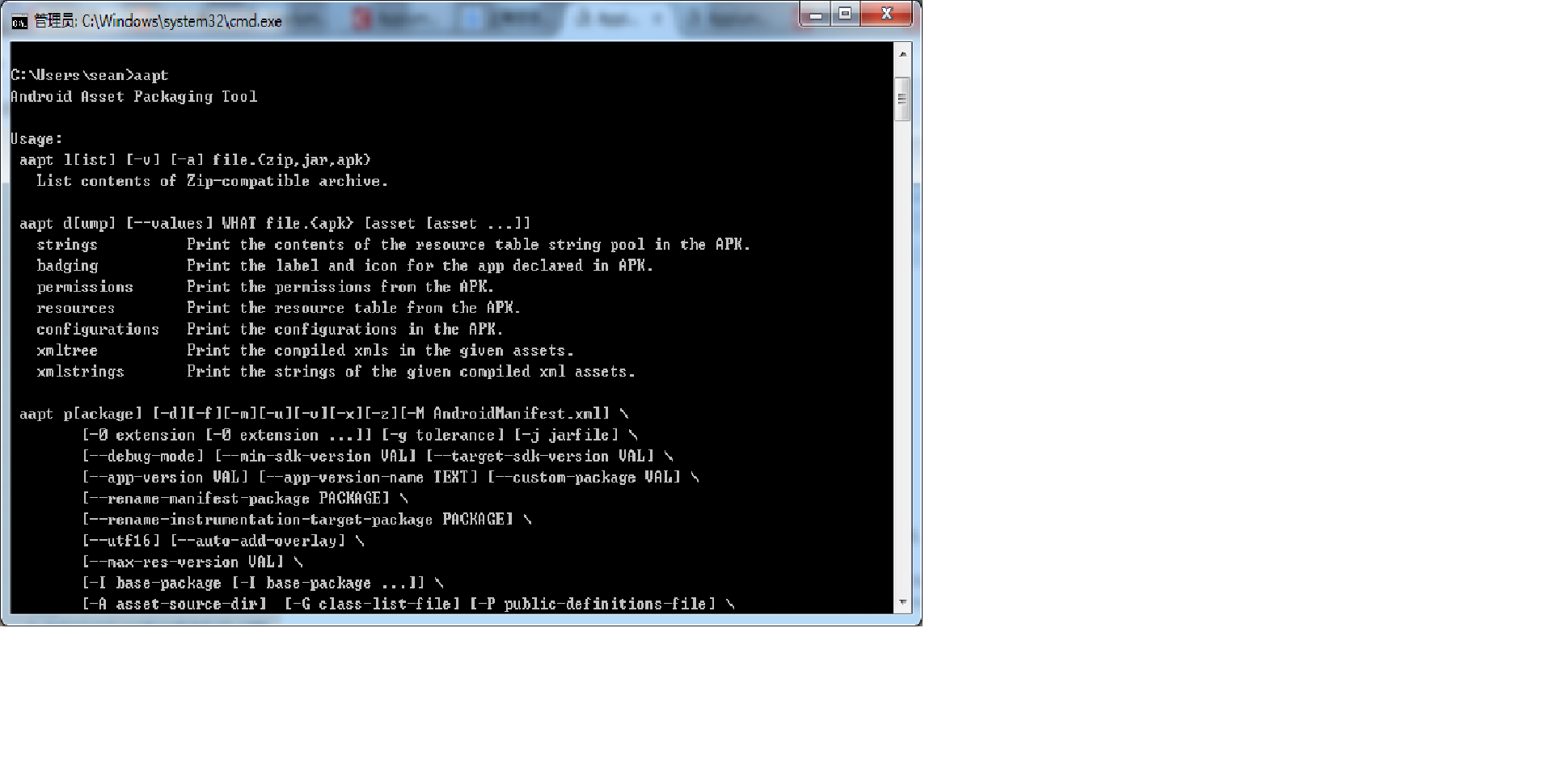
三、实战:自动打开手机谷歌浏览器,并在搜索框输入商品的链接地址,进行搜索
准备工作:1、4.4安卓真机,此机下载谷歌浏览器(会自动选择对应的版本,我这里安装时自动给我安装了58版本的)
2、webdriver驱动安装,58版本的浏览器对应的驱动是v2.29(需要驱动的找我要),下载好驱动放在appium安装目录的以下路径文件夹下面:D:\andriod\anzhaung\appiumZIP\Appium\node_modules\appium\node_modules\appium-chromedriver\chromedriver\win(这是我的安装目录)
3、在pc端下载谷歌浏览器的apk(我存放的位置:D:\apk\Chrome_320208401.apk)
4、打开appium,点击左上角机器人,配置如下图
5、(1)在pc端谷歌浏览器输入:chrome://inspect,这是打开远程调试工具,如果你的手机与电脑是连接正常的,会显示你的手机名称,这时点击inpect,电脑上也会出现与你手机相同的界面,如果出现空白的页面,你就现需要翻墙了(我翻墙的)
(2)在Android SDK安装目录下找到D:\andriod\tools\uiautomatorviewer.bat,双击打开,这个也是定位元素用的
说明:1和2这俩个工具都是用来定位元素的,1工具和selenium中定位一模一样,但是它无法定位到浏览器弹出的提示或其他(我在登陆的时候,浏览器弹出询问我是否记住密码,1工具就无法定位,我用2工具就可以定位到,才可以继续下一步操作),我是俩者结合使用,因为之前做selenium的,所以大部分都是用1工具去定位,定位不到的才去用2工具,而2工具也有缺点,它无法定位到webview界面里面的内容,1工具可以,所以还是结合使用吧
开始编写脚本,直接看代码:
from appium import webdriver
import time
desired_caps = {}
desired_caps['platformName'] = 'Android' 这里是android的apk
#desired_caps['platformVersion'] = '5.0'
desired_caps['deviceName'] = 'NXTDU16814008569' 这是手机设备的名称,通过adb devices命令查看,也可通过该方法判断手机与电脑是否正常连接上
#desired_caps['appPackage'] = 'com.android.chrome '
#desired_caps['browserName'] = 'Chrome'
# desired_caps['unicodeKeyboard']= True
# desired_caps['resetKeyboard']=True#整个业务流程我循环俩千次,因为公司需要大量数据以图表形式展现给客户,如果人工去点点点,。。。。。。。。。。
for m in range(1,2000): driver = webdriver.Remote('http://localhost:4723/wd/hub', desired_caps) time.sleep(5) driver.get('http://shopmprt2q.wemartx.com/product?id=G00EKFFNHC') time.sleep(3) #点击加入购物车 driver.find_element_by_xpath('//*[@id="wmContainer"]/div[3]/div/div[1]/button/div/span').click() time.sleep(3) #点击购物车 driver.find_element_by_xpath('//*[@id="wmContainer"]/div[1]/div/div[1]/div[1]/ul/li[2]/a').click() time.sleep(3) a=driver.find_elements_by_class_name('wm-button-text') for i in a: if i.text=='去结算': i.click() break #点击个人中心进行登录 # driver.find_element_by_xpath('//*[@id="wmContainer"]/ul/li[1]/div/div[1]/div[1]/ul/li[1]/a/i').click() # time.sleep(3) driver.find_element_by_id('js-ws-mobile-no').send_keys('*******') driver.find_element_by_id('js-ws-password').send_keys('********') b=driver.find_elements_by_class_name('wm-button-container') for i in b: if i.text=='登录': i.click() break time.sleep(3) cont=driver.contexts #切换到native_app driver.switch_to.context(cont[0]) time.sleep(3) #点击浏览器弹出的提示 driver.find_element_by_id('com.android.chrome:id/button_primary').click() #切回到webview driver.switch_to.context(cont[1]) time.sleep(3) #点击个人中心 driver.find_element_by_xpath('//*[@id="wmContainer"]/div/div[1]/div[1]/div[1]/ul/li[1]/a/i').click() time.sleep(3) #点击待付款 driver.find_element_by_xpath('//*[@id="wmContainer"]/div[2]/div/div[2]/div[2]/div[1]').click() time.sleep(5) #点击立即支付 driver.find_element_by_xpath('//*[@id="wmContainer"]/div[2]/div/div[1]/div/div[3]/div[2]/button[1]').click()
运行上面红色部分的代码此时就可以在手机上看到自动操作,并自动在谷歌浏览器输入地址啦!注释的部分是之前没在appium工具上配置写的,这些注释的可以不要。
在摸索的过程中,你会发现网上有很多关于参数配置,什么appPackage,appActivity,因为我直接在appium工具里配置了,这里不需要写了,如果要在代码中配置,这俩个参数在哪查看呢?打开cmd命令,输入:aapt dump badging D:\apk\Chrome_320208401.apk,就会看到下图,

acticity参数名正常情况下,上图你往下翻找到launch-activity,后面就是该名了,因为我做的这个谷歌apk我没找到,所以我放弃从代码中配置,直接从appium工具里去配置,它会自动填写这些
来源:https://www.cnblogs.com/lz-tester/p/9013824.html